En esta página se describe cómo crear un servicio y ver información sobre él.
Cada servicio tiene una URL run.app única y permanente que no cambiará con el tiempo a medida que implementes nuevas revisiones. Las funciones desplegadas en Cloud Run también se tratan como un servicio y se les asigna una dirección run.app. El dominio permanente del servicio consta del nombre del servicio y un hash.
Roles obligatorios
Para obtener los permisos que necesitas para gestionar servicios y revisiones de Cloud Run, pide a tu administrador que te conceda el rol de gestión de identidades y accesos Desarrollador de Cloud Run (roles/run.developer) en tu servicio de Cloud Run.
Para ver una lista de los roles y permisos de gestión de identidades y accesos asociados a Cloud Run, consulta los artículos sobre roles de gestión de identidades y accesos de Cloud Run y permisos de gestión de identidades y accesos de Cloud Run. Si tu servicio de Cloud Run interactúa con APIs, como las bibliotecas de cliente de Cloud, consulta la guía de configuración de la identidad del servicio.Google Cloud Para obtener más información sobre cómo conceder roles, consulta los artículos sobre permisos de implementación y gestión del acceso.
Crear un servicio
Para crear un servicio, debes desplegar una imagen de contenedor en él por primera vez. En Desplegar un servicio encontrarás más instrucciones.
Ver la lista de servicios de un proyecto
Puedes ver una lista de los servicios disponibles en tu proyecto mediante la Google Cloud consola o la CLI de Google Cloud:
Consola
Para ver la lista de servicios, sigue estos pasos:
En la Google Cloud consola, ve a Cloud Run:
Consulta la lista de servicios que se muestra en tu proyecto:
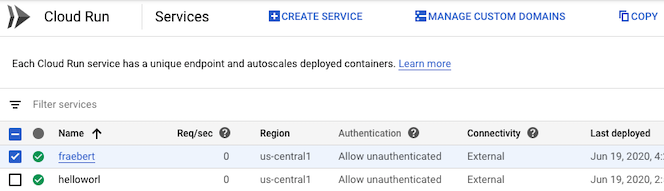
gcloud
Para enumerar los servicios de tu proyecto, sigue estos pasos:
gcloud run services list
Ten en cuenta que cada servicio tiene una URL asociada.
Puedes filtrar esta lista por propiedades de la definición del servicio, como una etiqueta asignada.
Cloud Code
Para ver la lista de servicios con Cloud Code, consulta las guías del Explorador de Cloud Run para IntelliJ y Visual Studio Code.
Bibliotecas de cliente
Para ver la lista de servicios desde el código, haz lo siguiente:
API REST
Para ver la lista de servicios de tu proyecto, envía una solicitud HTTP GET al endpoint service de la API Admin de Cloud Run.
Por ejemplo, si usas curl:
curl -H "Content-Type: application/json" \ -H "Authorization: Bearer ACCESS_TOKEN" \ -X GET \ -d '' \ https://run.googleapis.com/v2/projects/PROJECT_ID/locations/REGION/services
Sustituye:
- ACCESS_TOKEN con un token de acceso válido para una cuenta que tenga los permisos de gestión de identidades y accesos para ver servicios.
Por ejemplo, si has iniciado sesión en gcloud, puedes obtener un token de acceso con
gcloud auth print-access-token. Desde una instancia de contenedor de Cloud Run, puedes obtener un token de acceso mediante el servidor de metadatos de la instancia de contenedor. - REGION con la región del servicio. Google Cloud
- PROJECT-ID con el Google Cloud ID del proyecto.
Ver la lista de funciones de un proyecto
Puedes ver una lista de las funciones disponibles en tu proyecto mediante laGoogle Cloud consola:
Consola
Para filtrar las funciones de tu lista de servicios, sigue estos pasos:
En la Google Cloud consola, ve a Cloud Run:
Consulta la lista de servicios que se muestra en tu proyecto:
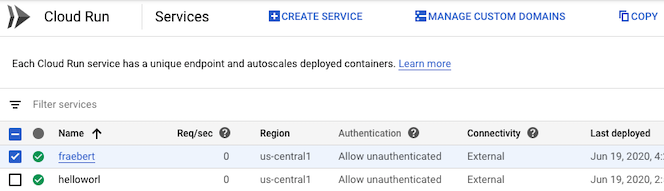
Selecciona Filtrar servicios > Tipo de implementación > Función.
Si has desplegado tu función anteriormente con la API de Cloud Functions v2, en la columna Desplegado por se mostrará Cloud Functions.
Copiar un servicio
Puedes hacer una copia de un servicio que ya tengas con la consola de Google Cloud o con YAML. Puedes cambiar lo que quieras de la copia, como el nombre y la región.
Consola
Para copiar un servicio, sigue estos pasos:
En la Google Cloud consola, ve a Cloud Run:
Selecciona el servicio del que quieras copiar de la lista de servicios de tu proyecto:
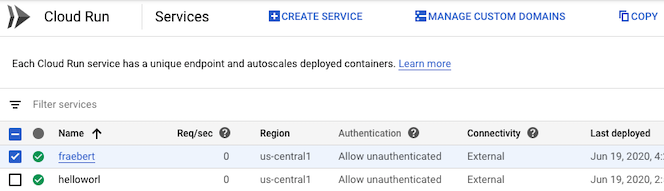
Haz clic en Copiar.
En la página de copia del servicio, define o cambia los valores que quieras modificar, como la región, etc. Si vas a mantener la misma región, debes proporcionar un nombre nuevo para el servicio.
Haga clic en Crear para hacer una copia e implementarla con el nuevo nombre de servicio.
YAML
Si va a crear un servicio, puede saltarse este paso. Si va a actualizar un servicio, descargue su configuración YAML:
gcloud run services describe SERVICE --format export > service.yaml
Haz los siguientes cambios en la configuración del servicio.
apiVersion: serving.knative.dev/v1 kind: Service metadata: annotations: ... name: SERVICE ... spec: template: metadata: annotations: ... name: REVISION- Si no vas a implementar la copia en otra región, sustituye SERVICE por el nombre que quieras usar para la copia. Si vas a desplegar la copia en otra región, puedes usar el nombre antiguo.
- Sustituye REVISION por un nuevo nombre de revisión o elimínalo (si está presente). Si proporcionas un nuevo nombre de revisión, debe cumplir los siguientes criterios:
- Empieza por
SERVICE- - Contiene solo letras minúsculas, números y
- - No termina con
- - No supera los 63 caracteres
- Empieza por
Copia el servicio con el siguiente comando:
gcloud run services replace service.yaml
Usa la marca
--regionpara implementar la copia en otra región.
Ver más detalles sobre un servicio
Puedes ver más detalles sobre un servicio mediante la consola de Google Cloud , la CLI de Google Cloud, un archivo YAML o la API REST:
Consola
Para ver los detalles de un servicio, sigue estos pasos:
En la Google Cloud consola, ve a Cloud Run:
Haz clic en el servicio de la lista que se muestra para abrir la vista de detalles del servicio.
gcloud
Para ver los detalles de un servicio, sigue estos pasos:
gcloud run services describe SERVICE
Puedes usar la marca --format para dar formato al resultado. Por ejemplo, en formato YAML:
gcloud run services describe SERVICE --region REGION --format yaml
Sustituye:
- SERVICE con el nombre del servicio.
- REGION con la región del servicio. Google Cloud
Puedes usar --format export para exportar como YAML sin etiquetas ni estados generados automáticamente:
gcloud run services describe SERVICE --region REGION --format export
También puedes usar la marca --format para obtener la URL del servicio:
gcloud run services describe SERVICE --region REGION --format='value(status.url)'
Cloud Code
Para ver los detalles de un servicio con Cloud Code, consulta las guías del explorador de Cloud Run para IntelliJ y Visual Studio Code.
Para obtener más información sobre las revisiones de servicios, consulta Gestionar revisiones.
Bibliotecas de cliente
Para ver los detalles de un servicio desde el código, sigue estos pasos:
API REST
Para ver los detalles de un servicio, envía una solicitud HTTP GET al endpoint service de la API Cloud Run Admin.
Por ejemplo, si usas curl:
curl -H "Content-Type: application/json" \ -H "Authorization: Bearer ACCESS_TOKEN" \ -X GET \ -d '' \ https://run.googleapis.com/v2/projects/PROJECT_ID/locations/REGION/services/SERVICE-NAME
Sustituye:
- ACCESS_TOKEN con un token de acceso válido para una cuenta que tenga los permisos de gestión de identidades y accesos para ver los detalles del servicio.
Por ejemplo, si has iniciado sesión en gcloud, puedes obtener un token de acceso con
gcloud auth print-access-token. Desde una instancia de contenedor de Cloud Run, puedes obtener un token de acceso mediante el servidor de metadatos de la instancia de contenedor. - SERVICE-NAME con el nombre del servicio.
- REGION con la región del servicio. Google Cloud
- PROJECT-ID con el Google Cloud ID del proyecto.
Inhabilitar un servicio
Para obtener los permisos que necesitas para inhabilitar un servicio y una revisión de Cloud Run, pide a tu administrador que te conceda el rol de gestión de identidades y accesos Administrador de Cloud Run (roles/run.admin) en tu proyecto.
Cuando inhabilita un servicio, se permite que se completen las solicitudes que se estén procesando en ese momento.
Sin embargo, las solicitudes posteriores a la URL del servicio fallarán con un error Service unavailable o Service disabled.
Las solicitudes de revisiones de servicios que solo están activas debido a las etiquetas de tráfico no se ven afectadas porque esas revisiones no están inhabilitadas.
Para inhabilitar un servicio, debes definir el escalado en cero. Puedes inhabilitar un servicio mediante la Google Cloud consola, la CLI de Google Cloud, un archivo YAML o una API:
Consola
En la Google Cloud consola, ve a Cloud Run:
Haga clic en el servicio que quiera inhabilitar para que se muestre su panel de detalles y, a continuación, haga clic en el icono de lápiz situado junto a Escalado en la parte superior derecha del panel de detalles.
Busca el formulario Editar escalado y selecciona Escalado manual.
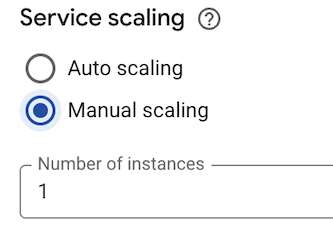
En el campo Número de instancias, introduce el valor
0(cero).Haz clic en Guardar.
gcloud
Para inhabilitar un servicio, usa el siguiente comando para definir el escalado en cero:
gcloud run services update SERVICE --scaling=0
Sustituye SERVICE por el nombre de tu servicio.
YAML
Descarga la configuración YAML de tu servicio:
gcloud run services describe SERVICE --format export > service.yaml
Asigna el valor cero (
0) al atributomanualInstanceCount:apiVersion: serving.knative.dev/v1 kind: Service metadata: name: SERVICE annotations: run.googleapis.com/scalingMode: manual run.googleapis.com/manualInstanceCount: `0`
Sustituye SERVICE por el nombre de tu servicio de Cloud Run.
Crea o actualiza el servicio con el siguiente comando:
gcloud run services replace service.yaml
API REST
Para inhabilitar un servicio, envía una solicitud HTTP PATCH al endpoint service de la API Cloud Run Admin.
Por ejemplo, si usas curl:
curl -H "Content-Type: application/json" \ -H "Authorization: Bearer ACCESS_TOKEN" \ -X PATCH \ -d '{"scaling":{"manualInstanceCount":0 }}' \ https://run.googleapis.com/v2/projects/PROJECT_ID/locations/REGION/services/SERVICE?update_mask=scaling.manualInstanceCount
Haz los cambios siguientes:
- ACCESS_TOKEN: un token de acceso válido para una cuenta que
tenga los permisos de gestión de identidades y accesos para actualizar un servicio.
Por ejemplo, si has iniciado sesión en
gcloud, puedes obtener un token de acceso mediantegcloud auth print-access-token. Desde una instancia de contenedor de Cloud Run, puedes obtener un token de acceso mediante el servidor de metadatos de la instancia de contenedor. - SERVICE: el nombre del servicio.
- REGION: la Google Cloud región en la que se ha implementado el servicio.
- PROJECT_ID: el ID del proyecto. Google Cloud
Terraform
Para inhabilitar un servicio, asigna el valor cero (0) al atributo manual_instance_count:
resource "google_cloud_run_v2_service" "default" {
name = "SERVICE_NAME"
location = "REGION"
template {
containers {
image = "IMAGE_URL"
}
}
scaling {
scaling_mode = "MANUAL"
manual_instance_count = "0"
}
}
Haz los cambios siguientes:
- SERVICE_NAME: el nombre de tu servicio de Cloud Run.
- REGION: la Google Cloud región. Por ejemplo,
europe-west1. - IMAGE_URL: una referencia a la imagen del contenedor, por ejemplo,
us-docker.pkg.dev/cloudrun/container/hello:latest. Si usas Artifact Registry, el repositorio REPO_NAME ya debe estar creado. La URL sigue el formatoLOCATION-docker.pkg.dev/PROJECT_ID/REPO_NAME/PATH:TAG
Eliminar servicios
A la hora de eliminar un servicio, debes tener en cuenta lo siguiente:
- Si eliminas un servicio, se borrarán todos los recursos relacionados con él, incluidas todas las revisiones del servicio, tanto si están sirviendo tráfico como si no.
- Si eliminas un servicio, las imágenes de contenedor no se quitarán automáticamente de Artifact Registry. Para eliminar las imágenes de contenedor que usan las revisiones eliminadas de Artifact Registry, consulta Eliminar imágenes.
- Si eliminas un servicio con uno o varios activadores de Eventarc, estos no se eliminarán automáticamente. Para eliminar los activadores, consulta Gestionar activadores.
- Después de la eliminación, el servicio sigue visible en la consola Google Cloud y en la interfaz de línea de comandos hasta que se complete por completo. Sin embargo, no puedes actualizar el servicio.
- La eliminación de un servicio es permanente: no se puede deshacer ni restaurar. Sin embargo, si después de eliminar un servicio, implementas un servicio nuevo con el mismo nombre en la misma región, tendrá la misma URL de endpoint.
- Cuando eliminas una función de Cloud Run, deja de aceptar nuevas solicitudes. Sin embargo, Cloud Run no finaliza inmediatamente las instancias en ejecución. En su lugar, la función se ejecuta hasta que se completa la tarea dentro del tiempo de espera configurado. Esto puede provocar que la función aparezca activa en los registros durante un breve periodo después de que la elimines.
Puedes eliminar un servicio o una función mediante la consola Google Cloud , la CLI de Google Cloud, un archivo YAML o la API REST:
Consola
Para eliminar un servicio, sigue estos pasos:
En la Google Cloud consola, ve a Cloud Run:
Busca el servicio que quieras eliminar en la lista de servicios y marca la casilla correspondiente para seleccionarlo.
Haz clic en ELIMINAR. Se eliminarán todas las revisiones del servicio.
gcloud
Para eliminar un servicio, usa el comando:
gcloud run services delete SERVICE --region REGION
Sustituir
- SERVICE con el nombre de tu servicio.
- REGION con la región del servicio. Google Cloud
Bibliotecas de cliente
Para eliminar un servicio del código:
API REST
Para eliminar un servicio, envía una solicitud HTTP DELETE al endpoint service de la API Admin de Cloud Run.
Por ejemplo, si usas curl:
curl -H "Content-Type: application/json" \ -H "Authorization: Bearer ACCESS_TOKEN" \ -X DELETE \ -d '' \ https://run.googleapis.com/v2/projects/PROJECT_ID/locations/REGION/services/SERVICE-NAME
Sustituye:
- ACCESS_TOKEN con un token de acceso válido para una cuenta que tenga los permisos de gestión de identidades y accesos para eliminar un servicio.
Por ejemplo, si has iniciado sesión en gcloud, puedes obtener un token de acceso con
gcloud auth print-access-token. Desde una instancia de contenedor de Cloud Run, puedes obtener un token de acceso mediante el servidor de metadatos de la instancia de contenedor. - SERVICE-NAME con el nombre del servicio.
- REGION con la región del servicio. Google Cloud
- PROJECT-ID con el Google Cloud ID del proyecto.

